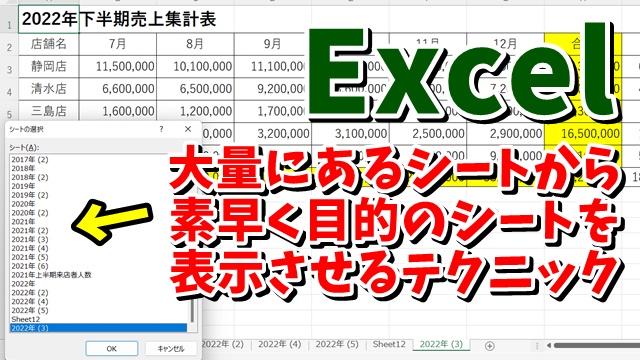今回は、Excelで
大量にあるシートの中から
より素早く目的のシートを
表示させるテクニックをご紹介します
<スポンサードリンク>
Excelで画面の下のシートの
切り替えの所に
表示できないぐらいの
大量のシートがある場合
もちろん、左下の矢印で
画面をスクロールさせて
目的のシートを探してもいいんですが
もう少し素早く
効率よく探す方法があります
ちょっとしたことではありますが
覚えておくと便利でしょう
具体的な方法を
動画で解説していますので
気になる方は、以下よりご覧ください↓
■使用ソフト
・動画キャプチャー:Bandicam
・動画編集:filmoraX
ではでは、今回はこのへんで。
<スポンサードリンク>